Sobre logs de eventos
Os logs do evento mantêm um registro das alterações feitas na ferramenta de notas. Os logs podem ser úteis ao auditar um registro de notas, gerenciar atualizações feitas por professores auxiliares e conversar com os alunos sobre as notas.
- Os Logs do evento de notas dos usuários registram todas as alterações feitas nas notas de um usuário em particular.
- Os Logs de eventos de notas registram as notas dos usuários em apenas uma nota.
- Os Logs de eventos de nota final registram as alterações feitas nas notas finais dos usuários.
- Os Logs de eventos de gerenciar notas registram as alterações feitas nas propriedades ou restrições de um item de notas específico.
- Os Logs de eventos de restauração de notas registram a data e a hora em que um item de nota é criado ou removido e o usuário que executou a ação.
Acessar o log do evento de um usuário
- Navegue até Notas.
- Na guia Lançar notas, clique no nome do usuário cujo log de eventos você quer acessar.
- No menu suspenso Ações do nome do usuário, selecione Exibir log do evento.
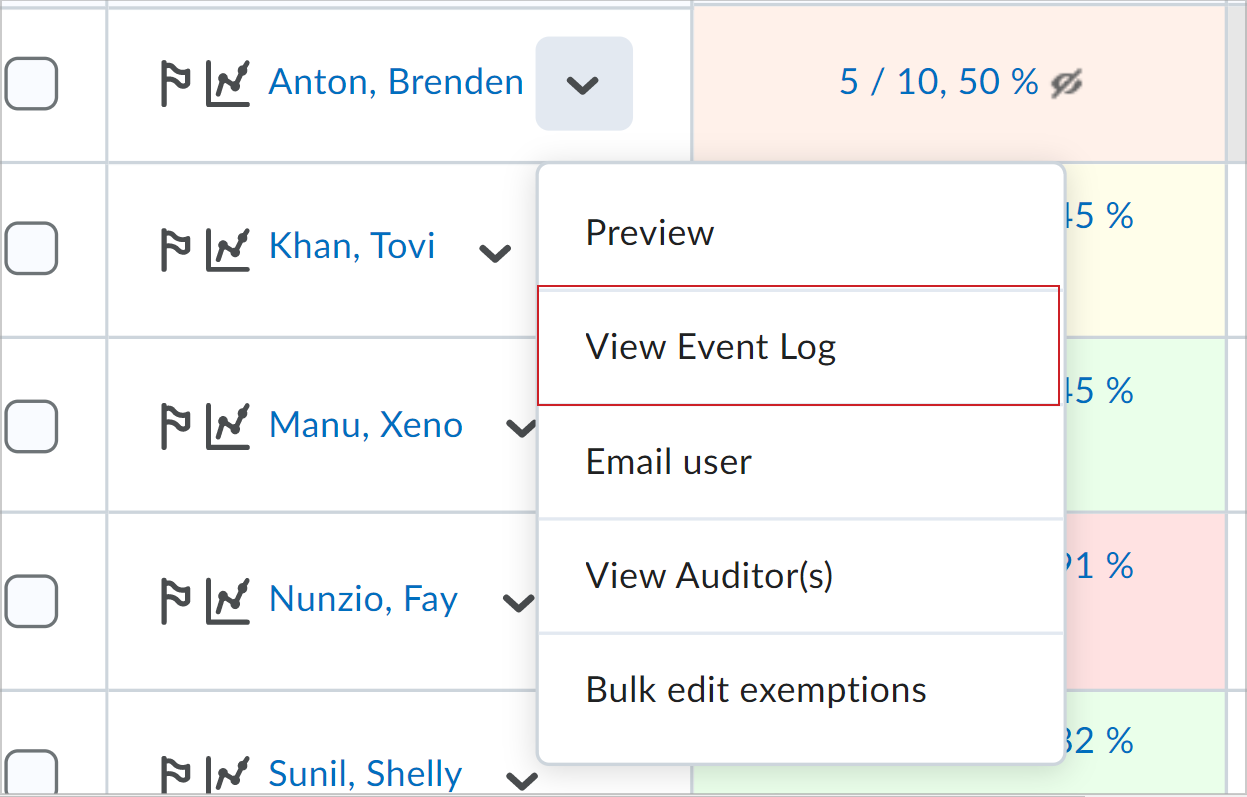
Figura: a opção Exibir log do evento no menu suspenso Ações.
Acessar o log do evento para uma nota individual
- Navegue até Notas.
- Na guia Gerenciar notas, no menu Ações da nota que deseja acessar para o log do evento, selecione Exibir log do evento.
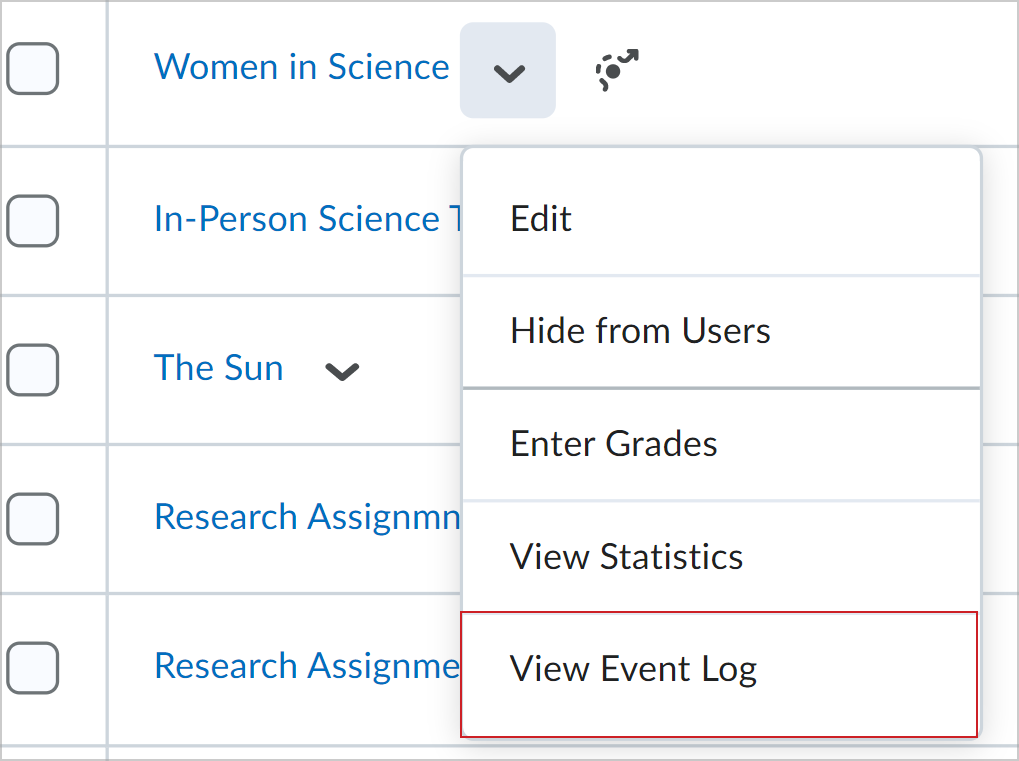
Figura: a opção Exibir log do evento para uma nota no menu suspenso Ações.
Acessar o log do evento das notas finais de um usuário
- Navegue até Notas.
- Na guia Lançar notas, no menu Ações da Nota final calculada ou Nota final ajustada, selecione Exibir log do evento.
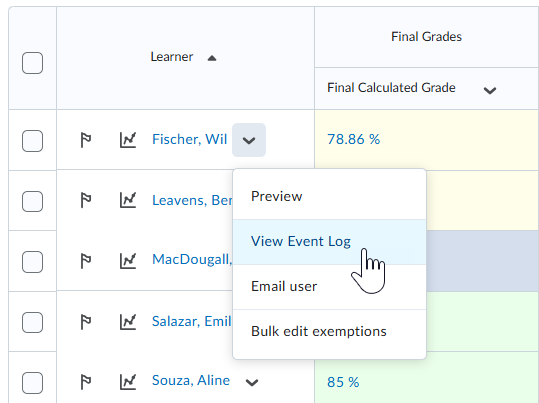
Acessar o log do evento de alterações feitas nas propriedades ou restrições da nota
- Navegue até Notas.
- Na guia Gerenciar notas, no menu suspenso Ações da categoria ou nota que deseja exibir, selecione Exibir log do evento.
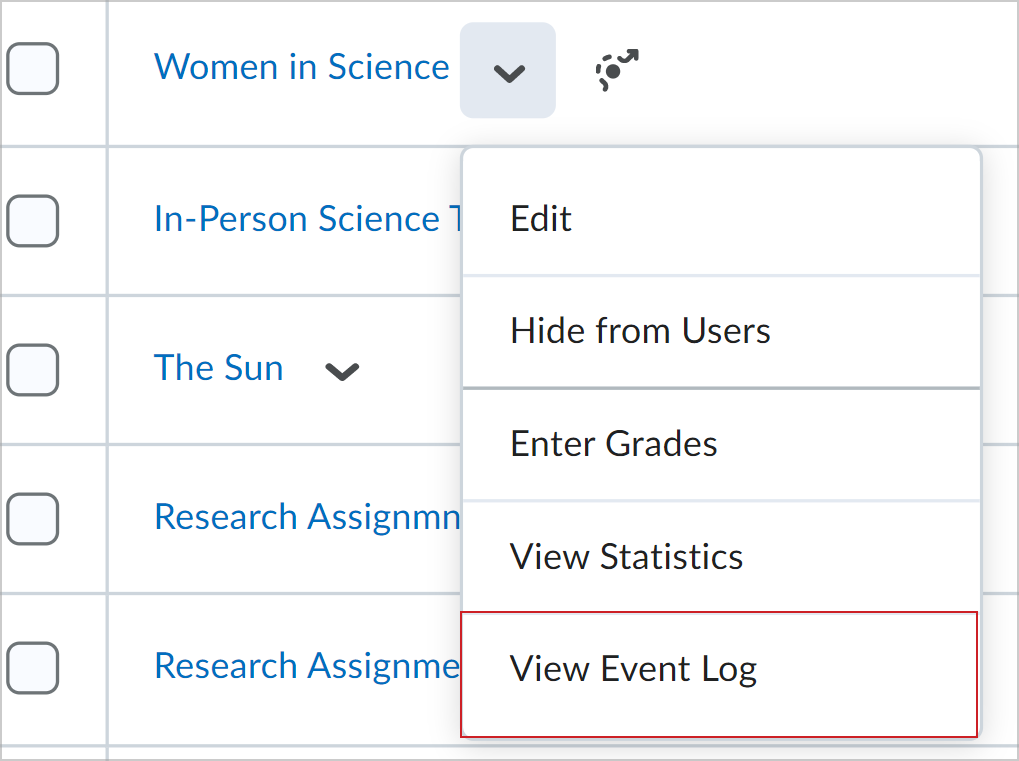
Figura: a opção Exibir log do evento no menu suspenso Ações para uma nota.
Acessar o log do evento para restaurar as notas
- Navegue até Notas.
- Na guia Gerenciar notas, no menu suspenso Mais ações, selecione Exibir log do evento.
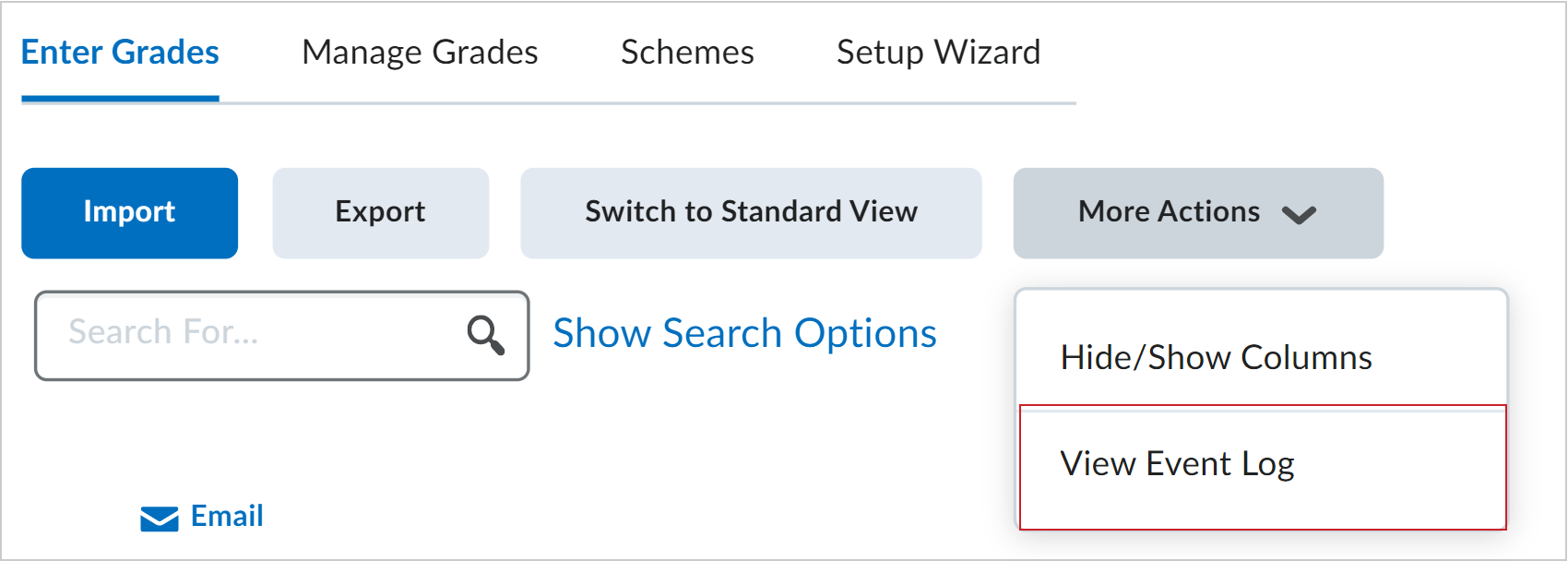
Figura: o menu suspenso Mais ações com a opção Exibir log do evento.
- Para restaurar itens de notas numérico, de caixa de seleção, de aprovação/reprovação ou de elementos de avaliação textual que foram removidos, ao lado do nome do item, clique em Restaurar.